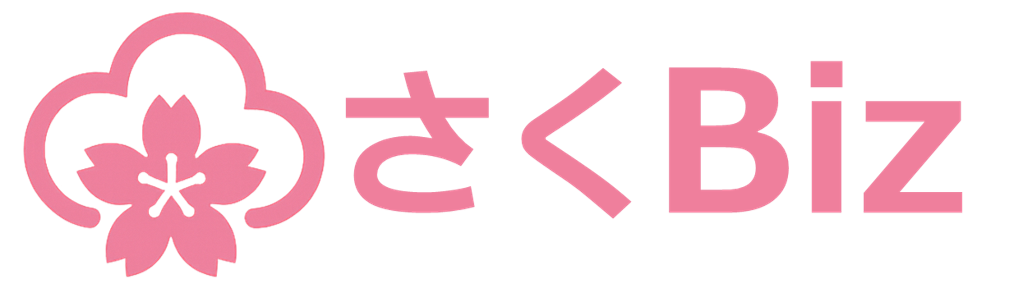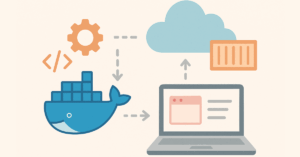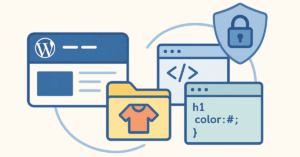WordPressで企業サイトを作る基本|固定ページとお知らせの設定
中小企業にとって、企業サイトは「会社の名刺代わり」であり、信頼を得る第一歩です。
しかし「ホームページ制作は専門的で難しいのでは?」と感じる方も多いでしょう。
そこでおすすめなのが WordPress(ワードプレス) です。
WordPressとは、世界で最も利用されている「CMS(コンテンツ管理システム)」のひとつで、プログラミングの知識がなくてもホームページを作れる仕組みです。
本記事では、WordPressで企業サイトを作る際の 基本構成(トップページ・会社紹介ページ・お知らせページ) を作る方法を、初心者にも分かりやすく解説します。
WordPressテーマを導入する
WordPressの「テーマ」とは、サイト全体のデザインやレイアウトを決めるテンプレートのことです。テーマを選ぶことで「見た目」「文字の大きさ」「メニュー配置」などが一気に整います。
企業サイトにおすすめの無料テーマのひとつが Lightning(ライトニング) です。シンプルで企業サイトに必要な機能が揃っており、初心者でも扱いやすいのが特徴です。
インストール手順
- WordPress管理画面(ダッシュボード)にログイン
- 左メニュー「外観」→「テーマ」をクリック
- 「新規追加」→検索窓に「Lightning」と入力
- 「Lightning」を選び、「インストール」→「有効化」をクリック
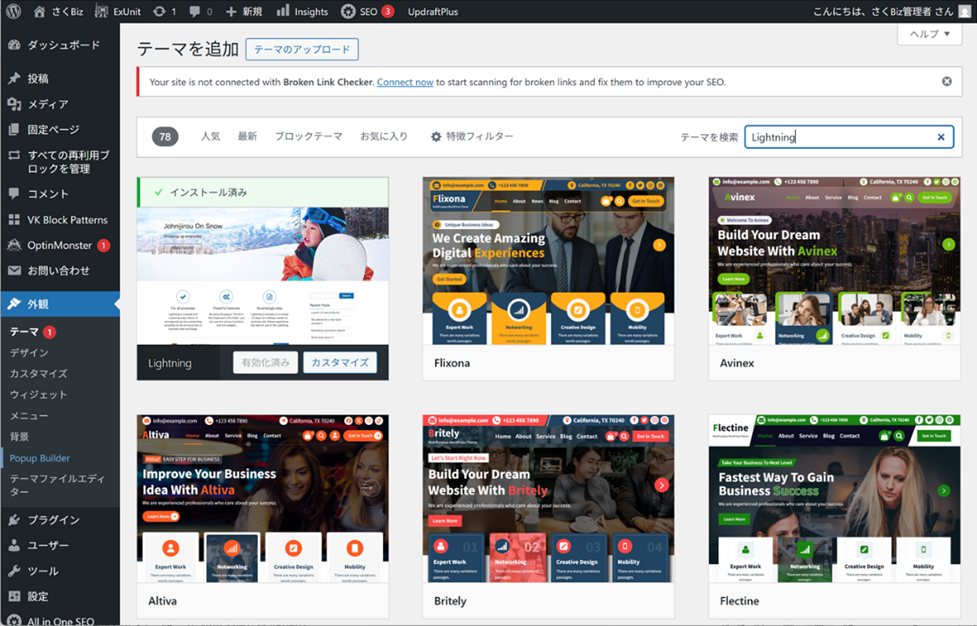
固定ページを作成する
WordPressには「固定ページ」と「投稿」という2つのページタイプがあります。
固定ページ:会社概要・採用情報・お問い合わせなど、内容が変わらないページ向き
投稿:ブログやお知らせのように、新しい情報を更新していくページ向き
まずは企業サイトに必須となる トップページ と 会社紹介ページ を固定ページで作りましょう。
トップページの作成手順
- 左メニュー「固定ページ」→「新規追加」をクリック
- タイトルに「ホーム」または「トップページ」と入力
- 本文に簡単な会社紹介文やキャッチコピーを入力(後でカスタマイズ可)
- 「公開」ボタンをクリック
会社紹介ページの作成手順
- 「固定ページ」→「新規追加」
- タイトルに「会社案内」や「企業紹介」と入力
- 本文に会社の概要(設立年、事業内容、理念など)を記載
- 「公開」をクリック
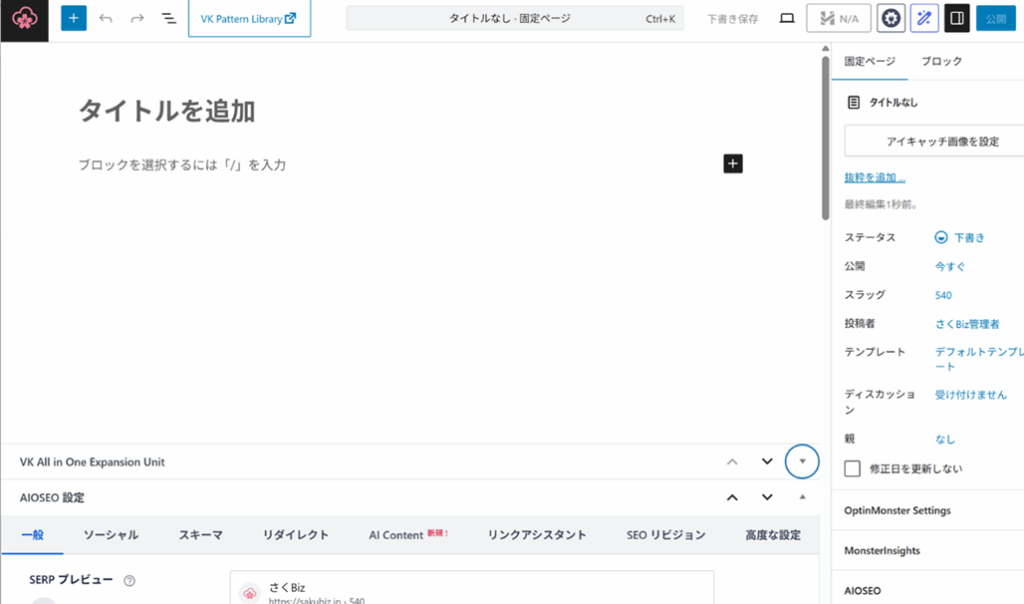
投稿を使って「お知らせ」を作る
次に、企業の最新情報を伝える「お知らせ」ページを作ります。これは 投稿機能 を使います。
投稿の基本
「投稿」は、時系列で記事を追加できる仕組みです。例えば「夏季休業のお知らせ」「新製品のリリース」「イベント出展情報」などを簡単に更新できます。
お知らせ記事の作成手順
- 左メニュー「投稿」→「新規追加」
- タイトルに「夏季休業のお知らせ」などを入力
- 本文に具体的な案内文を入力
- 「カテゴリー」を「お知らせ」として登録し、選択しておくと整理しやすい
- 「公開」をクリック
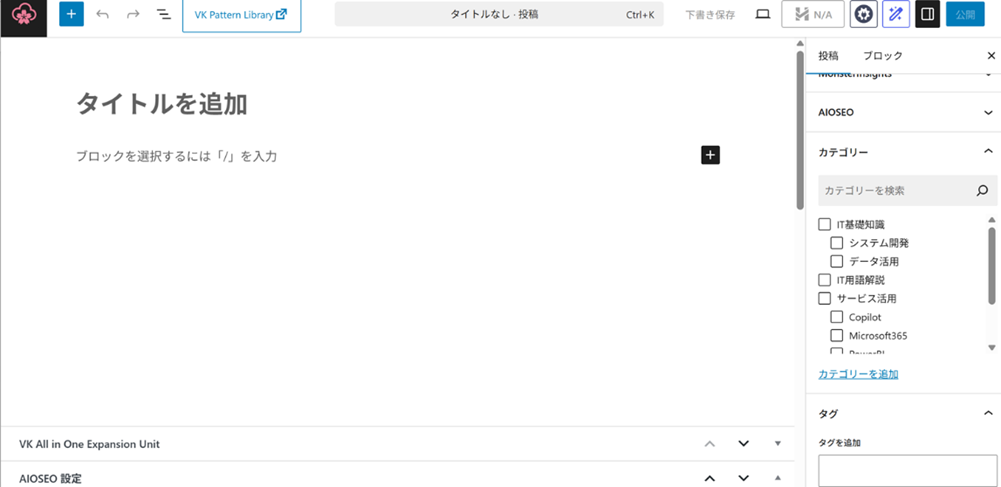
作成したページをメニューに追加する
せっかくページを作っても、訪問者が見つけられなければ意味がありません。そこで「グローバルメニュー(サイト上部のナビゲーション)」に固定ページを配置します。
手順
- 左メニュー「外観」→「メニュー」をクリック
- 作成した「ホーム」「会社案内」を選んでメニューに追加
- メニューを保存すると、サイト上部にナビゲーションが表示される
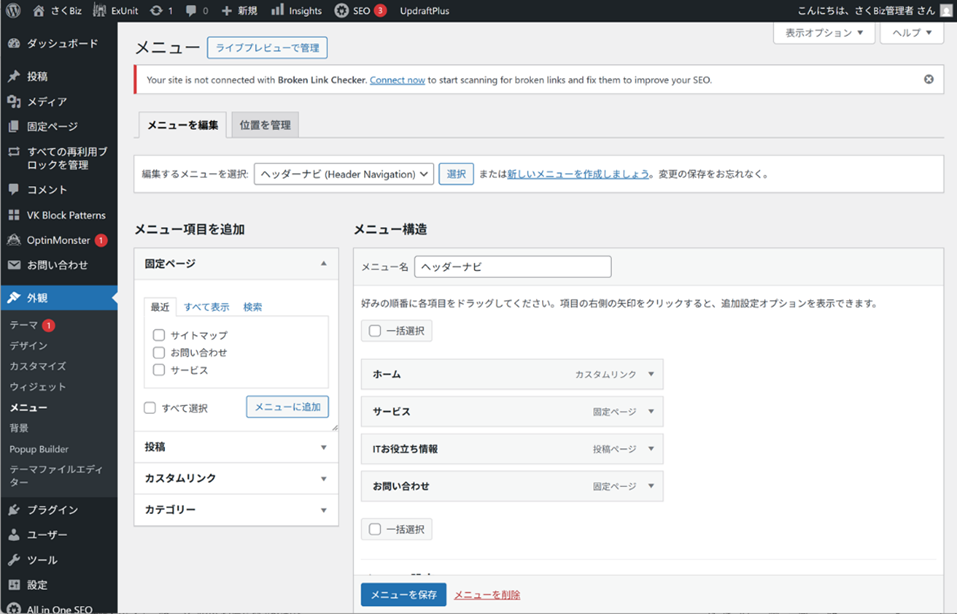
最低限入れておきたいプラグイン
プラグインとは、WordPressに機能を追加するための「拡張アプリ」です。
企業サイトの基本環境として、利用できるプラグインには次のようなものがあります。
Site Kit by Google:アクセス解析(Google AnalyticsやSearch Console)を簡単に導入可能
Classic Editor(必要な場合):編集画面を旧エディター形式に切り替えたいとき
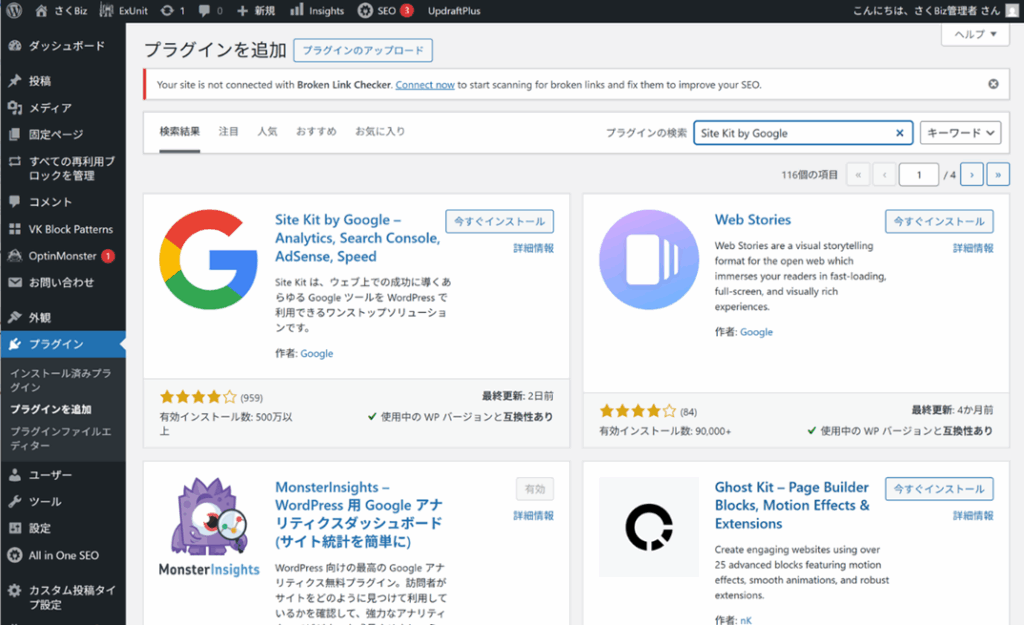
まとめ:企業サイトの最初の一歩
この記事では、WordPressで企業サイトを作る際の基本を紹介しました。
- テーマ「Lightning」でデザインを整える
- 固定ページで「トップページ」「会社紹介」を作成
- 投稿機能で「お知らせ」を更新できるようにする
- 作成したページをメニューに追加して分かりやすく配置
- 必要最低限のプラグインで環境を整える
ここまでできれば、企業サイトとしての基本形は完成です。
これらのサポートをご希望の方はこちらからご連絡ください!